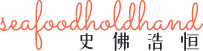作為一個沒有Google會死的人,在國內生活,就一定需要會翻牆,科學上網,不然連Youtube都看不了的話,你說我有多苦⋯⋯記得以前回國內,總是會找各種免費的工具去實現上面書這個麻煩到爆炸的動作,找到了之後速度還要慢到極至。後面一點點就買VPN用,說實話,還是不太理想,Youtube想開480P都鴨力山大。直到我找到了它—— Shadowsocks !是它,讓我找到了初戀的感覺⋯⋯Google Play、Youtube (4K)、Gmail、Google Drive等等的體驗,就好像牛奶般的順滑感覺,你會發現世界是多麼的美好呀!!!
*2020年1月更新,我決定不再折騰自架翻牆,穩定使用 v2net 中,平宜好用。可以參考這個使用介紹。*2019年9月 Shadowsocks 正大量地被封,最新的防火牆已經能識別其特徵。建議所有的 SS / SSR 用家改用 V2Ray 來翻牆,我這有個 V2Ray 教學,請參考該文章,自帶多用戶及面板,簡單易用,我也全部換成 V2Ray 了。
好了,回到正題上。Shadowsocks是什麼原理?我就不在這講了,第一我也不懂的,第二網上十萬八千貼左右告訴你它是什麼,自己去看。我們只要知道它非常的快而且穩定,可以自己動手去搭建服務器,而且非常簡單,自私用,不告訴哥哥姐姐親戚室友。廢話不多說,首先,我們要先有一個國外的VPS服務器:
Vultr.com —— 本文所使用的服務器,USD$5/月,每個月1000GB的流量。起步點是USD$10,收費方式就像儲值卡一樣,用就扣錢,不用不花錢(注意:只要創建服器就當你在使用,不是說你不連接就不算你錢的),比較彈性。相對穩定和可按自己需要去加減服務器,這一點非常重要,因為如果不幸你的VPS被牆了,可以換一個IP砍掉重練,又是一條好漢﹗點擊馬上申請!
Shadowsocks 直賣網 —— 這個不是VPS服務器,是可以直接購買賬號的。不想動手的朋友,強烈推薦直接去買一個,省心省時。而且,費用比自己建一個,還要便宜。哈哈!不過流量會少一點,自由度沒那麼大就是了。最便宜的計劃(AUD$19.97/年)大約每個月 USD$1.13 / 1個同時在線IP / 每月 60GB+ 流量
第一步:先注冊一個賬號
在這,我以Vultr.com為例子:
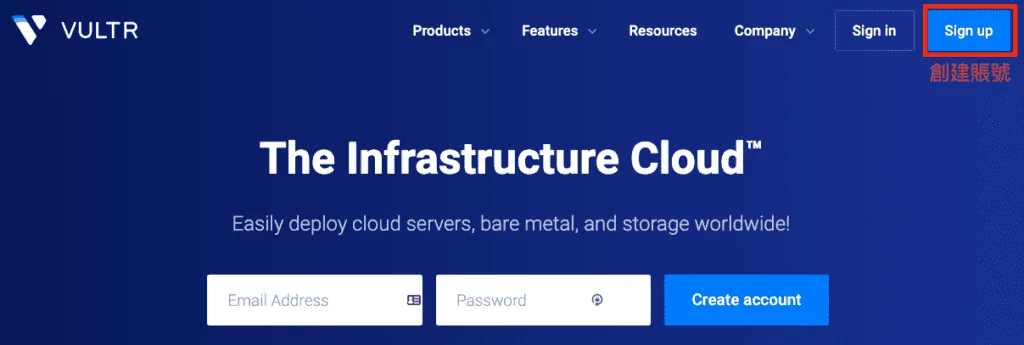
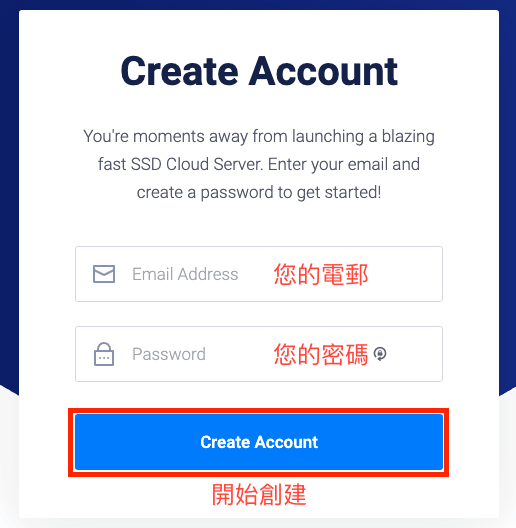
把電郵密碼輸進去再按「Create Account」就好了,非常簡單的。
第二步:充值
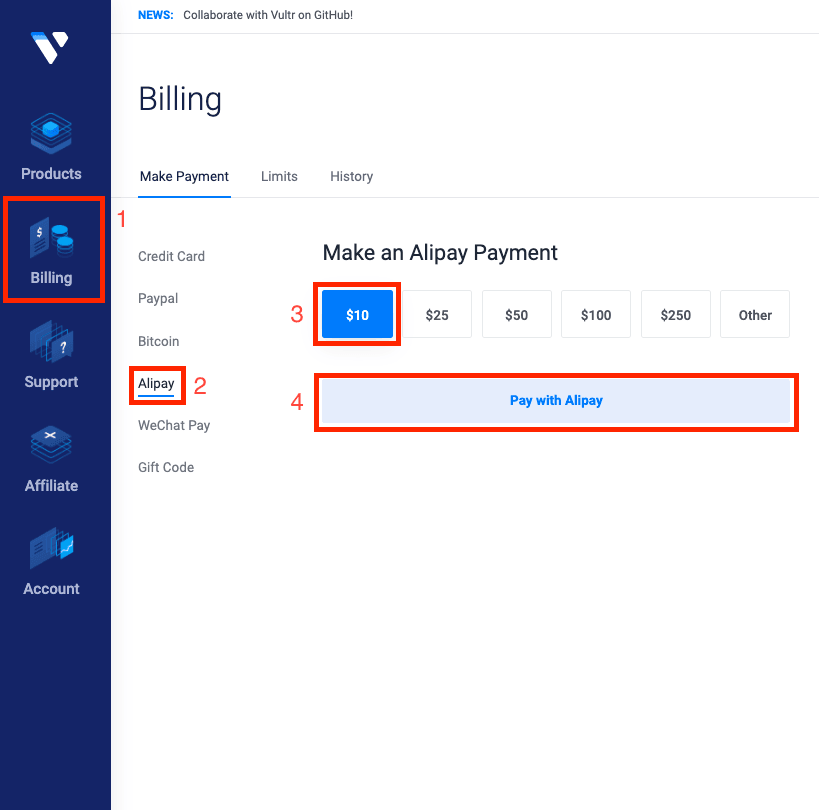
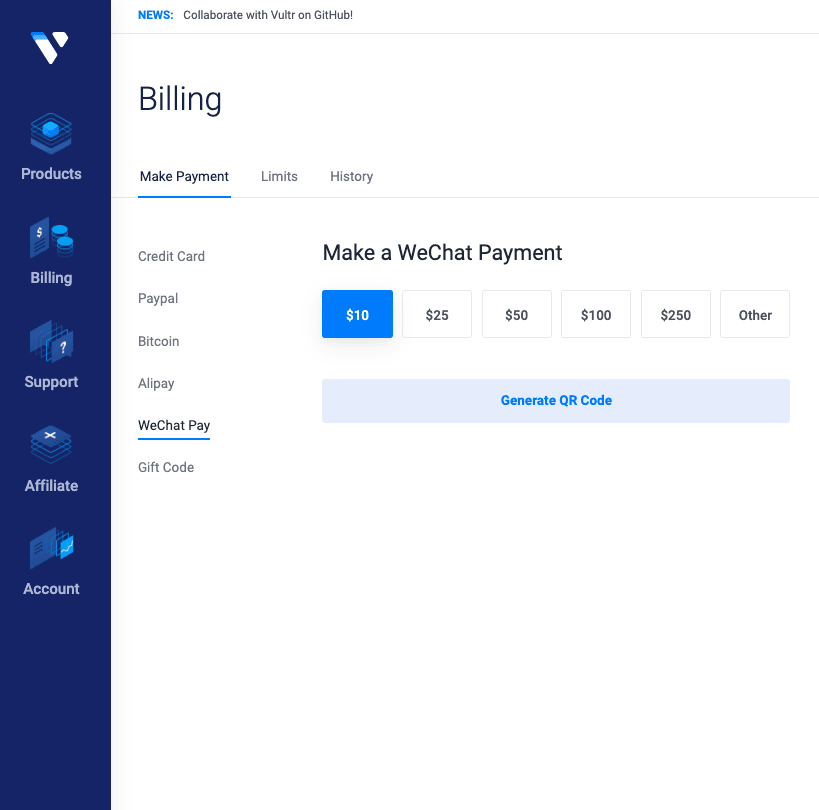
可以用支付宝和微信支付。很貼心的付費方式呢。先充USD$10,當然如果你說要充USD$100,我是不會阻止你的。
之後會轉跳到支付頁面,掃二維碼支付就可以了。(不是中國國內身份實名的支付宝用戶是付不了款的,乖乖用信用卡或Paypal吧)
第三步:創建VPS服務器
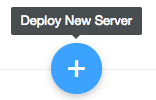
如付款後沒有看到下面的版面,可以在右上方可以找到這個「+」
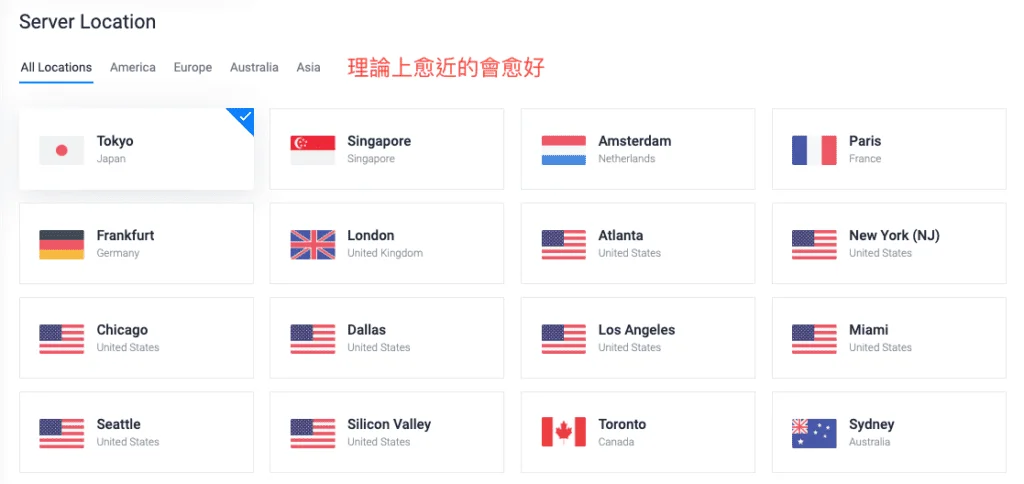
位置選擇,說實話我是直接就選新加坡的,因為⋯⋯好像比較近XD。當然,你也可以科學一點利用PING值去判定哪個位置會比較適合你自己。
這裡有個工具(Windows 專用)
[su_box title=”下載鏈接” style=”bubbles” box_color=”#cf9305″ title_color=”#ffffff” radius=”5″]百度云 (密码:1dye)[/su_box]
平均PING值越小越好。具體為什麼⋯⋯請問其他理工男。
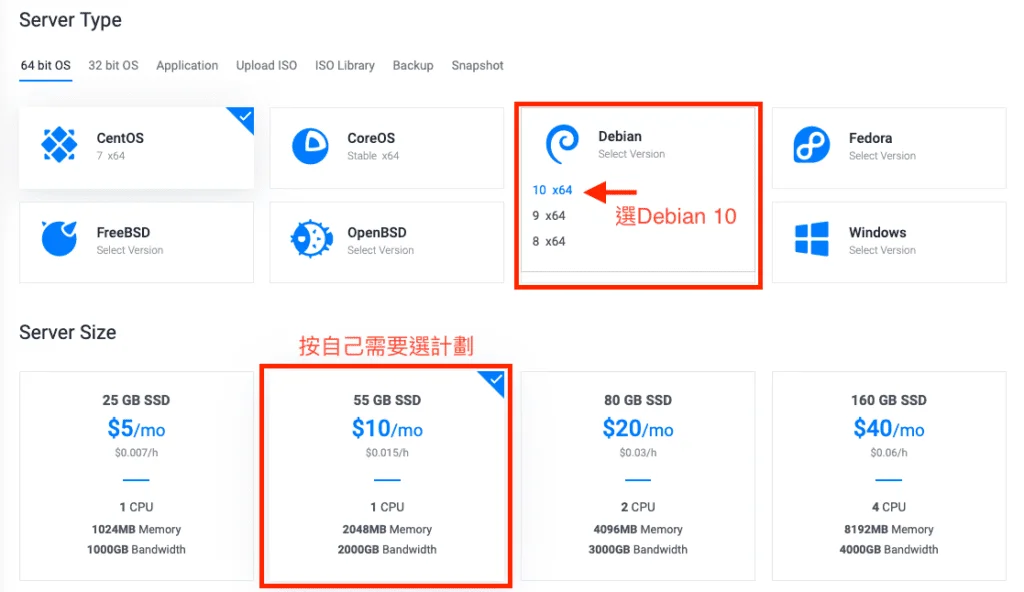
系統用「CentOS」「Debian 10」(自帶BBR加速),資費計劃選按自己需要去選擇。
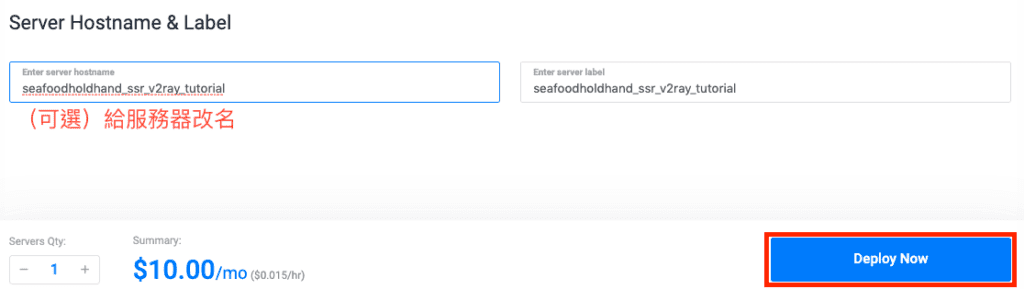
下面那些選項,懂的話自己搞。像我這樣不知道是啥的話,改個名字,直接點「Deploy Now」就好了,不影響使用的。


等看到綠色的「Running」,代表安裝完可以使用了。
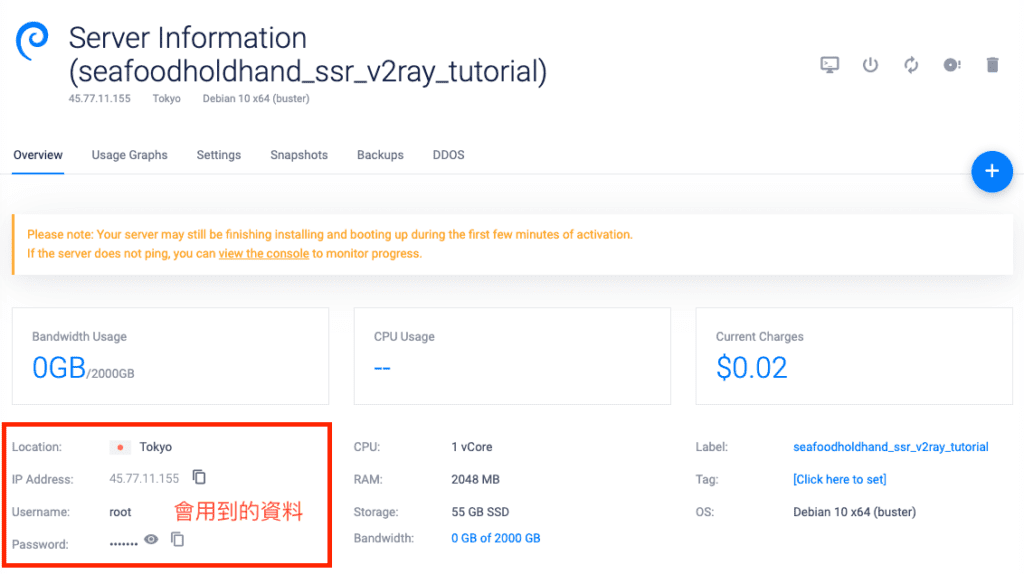
點進去可以看到服務的「IP Address」IP地址、「Username」用戶名、「Password」密碼,我們要使用這三個東西去登入服務器了。
第四步:登入VPS
[su_tabs][su_tab title=”macOS” disabled=”no” anchor=”” url=”” target=”blank” class=””]
我自己是用macOS的(其實是Hackintosh 黑苹果),直接用系統自帶的「Terminal 終端機」就好了。
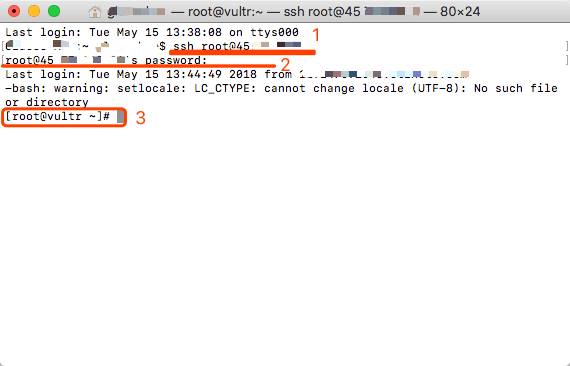
輸入
ssh 用戶名@IP地址- 如果你是跟著我用Vultr.com的話,那麼用戶名會是「root」,其他VPS的請自行填入用戶名
- 貼上密碼。注意!!密碼是不會顯示出來的。
- 看到這個就表示你已經成功登入VPS了
[/su_tab] [su_tab title=”Windows” disabled=”no” anchor=”” url=”” target=”blank” class=””]
建議使用「XShell」
[su_box title=”下載鏈接” style=”bubbles” box_color=”#cf9305″ title_color=”#ffffff” radius=”5″]官方下載 | 百度 (密码:m0w8)[/su_box]
安裝 xshell,打開軟件。
點擊 “文件” → “新建” → “連接”,輸入 “名稱” 和 “主機”
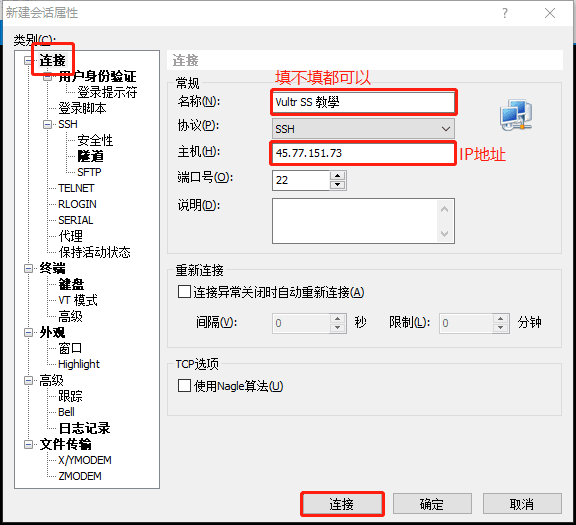
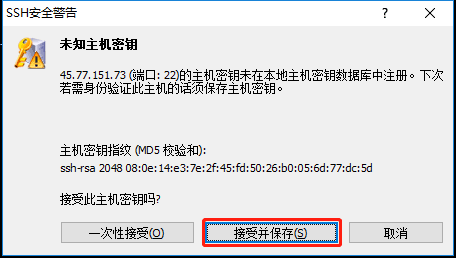
連接 VPS,接受並保存密匙。
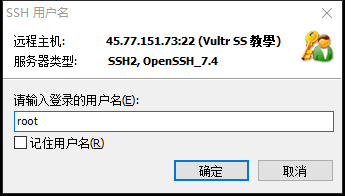

輸入用戶名(默認root)和密碼,確認。
![]()
出現 root@vultr:~# 即連接成功。[/su_tab] [su_tab title=”Andriod” disabled=”no” anchor=”” url=”” target=”blank” class=””]
安裝「Termius」
[su_box title=”下載鏈接” style=”bubbles” box_color=”#cf9305″ title_color=”#ffffff” radius=”5″]Google Play | 百度 (密码:wq3o)[/su_box]
相信用Android的不會太多,而且用法大同小異,我就不再多說了。[/su_tab][/su_tabs]
第五步:部署 Shadowsocks / V2ray
成功登入,看到「root@vultr:~# 」,運行以下代碼(感謝Teddysun)(感謝233boy,其實是一個 V2Ray 的一鍵安裝腳本,不過它也有 Shadowsocks 的選擇)
*2019年7月17日更新:本玻璃現在更多的是用 V2ray 去上網,大家也可以試試看。
bash <(curl -s -L https://git.io/v2ray.sh)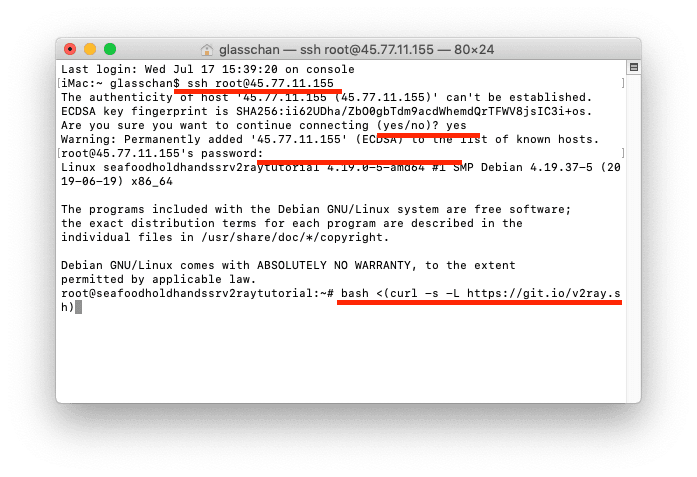
最好改用 V2ray,它兼容Shadowsocks。不過本教程還是以 SS 為主。
*2019年3月20日更新
本玻璃發現最近有大量的SS Server都用不了,估計是內地已經有方法偵測並封鎖。建議改用SSR,我本人測試過,SSR並沒有任何問題。附上本玻璃的推薦設定:
Shadowsocks Server: 2) ShadowsocksRPassword: 自設Port: 自設Stream Cipher: 1) noneProtocol: 7) auth_chain_aobfs: 2) http_simple
進入安裝程式,按照提醒輸入SS版本(不懂是什麼請選1)、密碼、端口和加密方式,建議選擇「7) aes-256-cbf」不要問為什麼……
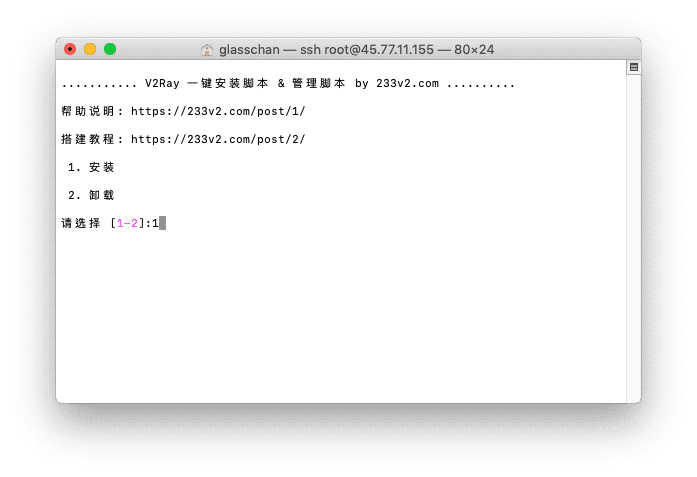
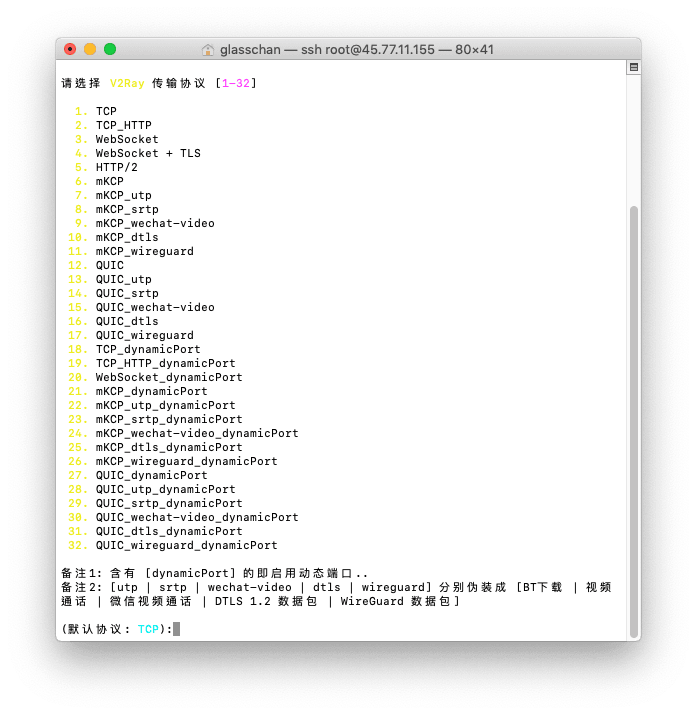
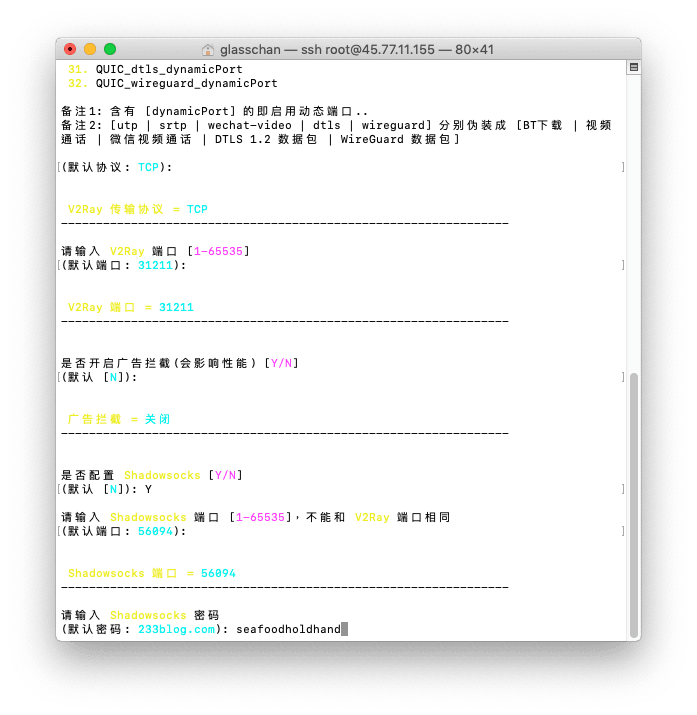
選擇端口,如果沒有特別的需求,使用默認的端口即可,直接ENTER
是否屏蔽廣告,除非你真的需要,一般來說,直接ENTER即可
是否配置Shadowsocks,這裡我們選擇「Y」。
Shadowsocks端口,密碼,加密方式這些東西自己看情況配置即可。
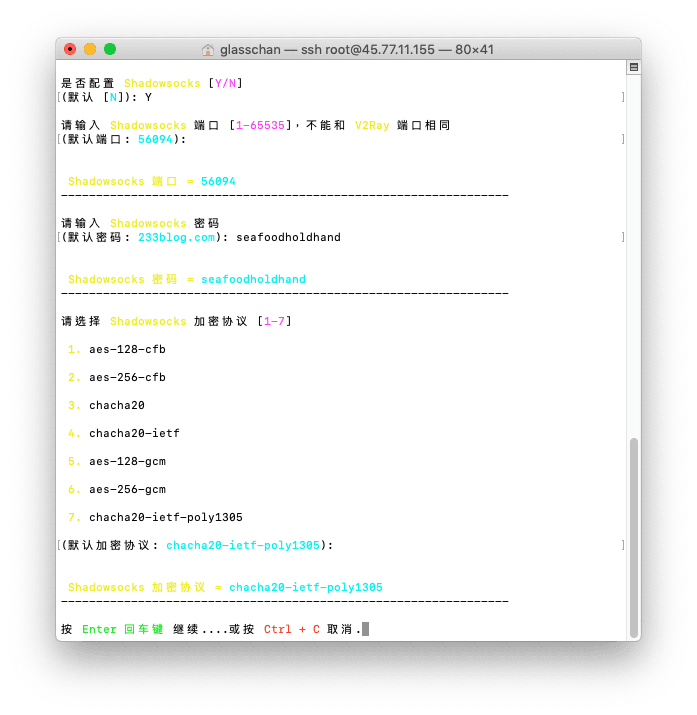
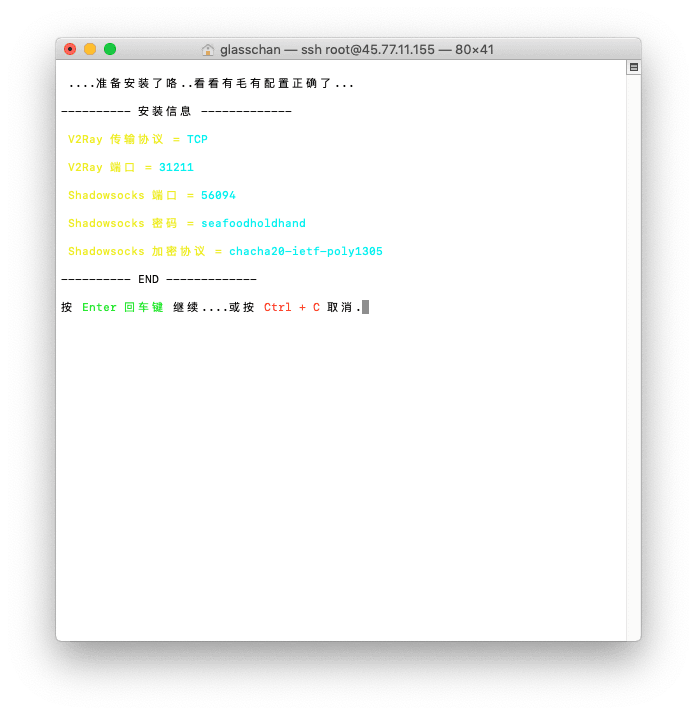
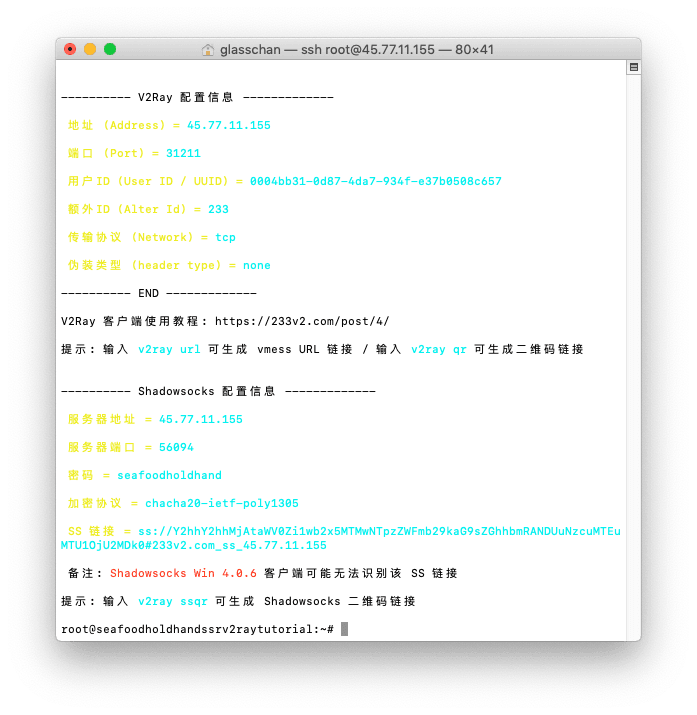
成功安裝之後有你配置的信息顯示,看到最後的那個「SS 鏈接」嗎?我們先把他複制起來等下用。用SSR一定要開啟BBR 加速,教學:Shadowsocks 搭建延伸—— Google BBR 加速
手機用戶也可以打「v2ray ssqr」,打開 QR Code 直接掃,很方便的哦!
記住這些信息,準備體驗初戀的感覺!
最後一步:連接 Shadowsocks ,初戀呀!!!!!!!

[su_tabs][su_tab title=”macOS” disabled=”no” anchor=”” url=”” target=”blank” class=””]
連接工具 – V2rayU
已改為 V2ray,連接方法大致相同。
[su_box title=”下載鏈接” style=”bubbles” box_color=”#cf9305″ title_color=”#ffffff” radius=”5″]官方下載[/su_box]
解壓安裝後,到「Applications 應用程式」打開「V2rayU」
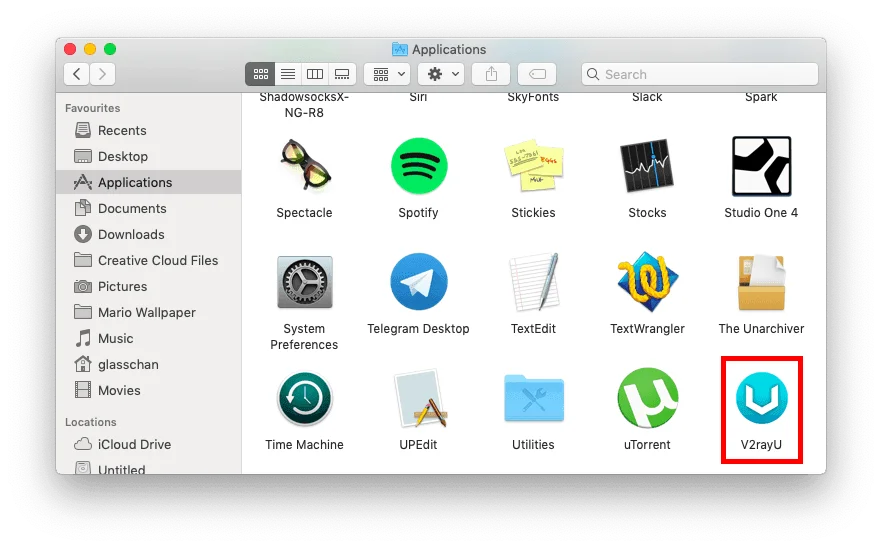
在右上角的狀態列點「小V」>「Configure…」

輸入貼上Shadowsocks的專用鏈接,點「Import」後再點「OK」
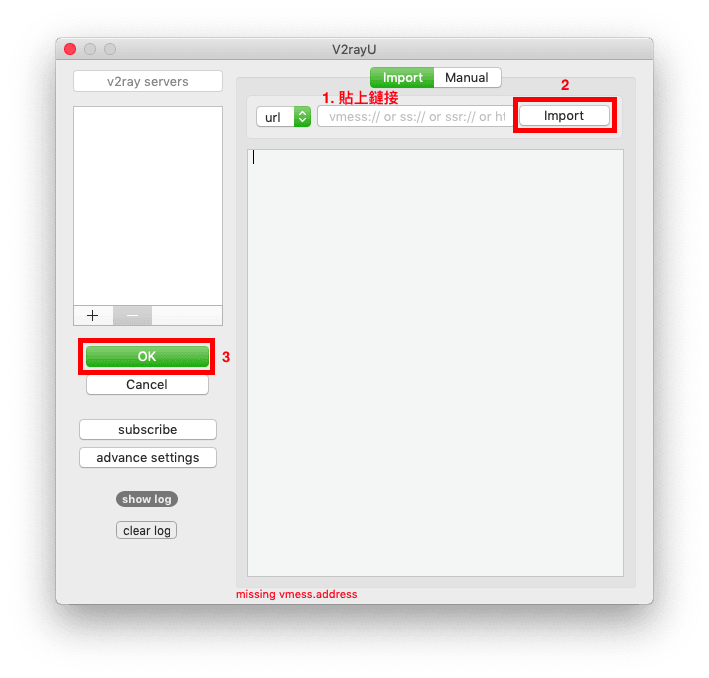
也可以到「Manual」自己輸入
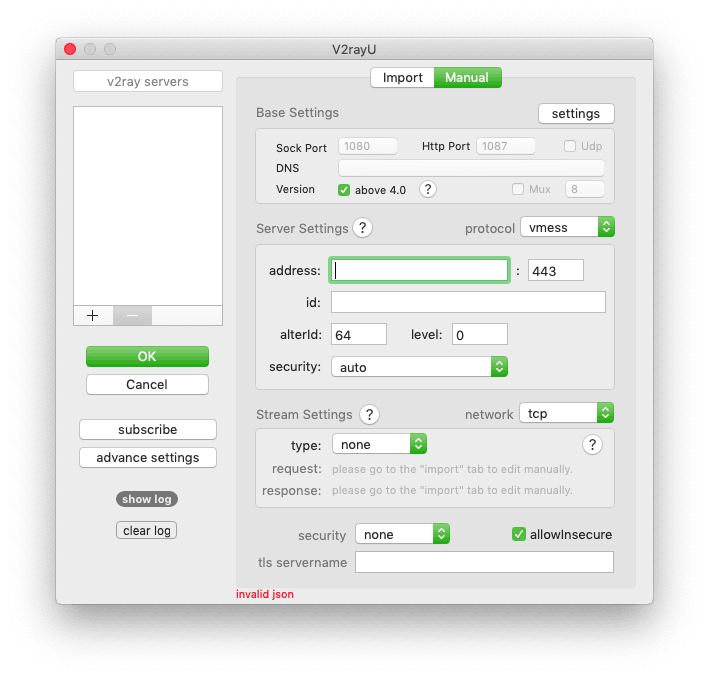
確定「Server」點選了創建的服務器和「V2ray-Core: On」
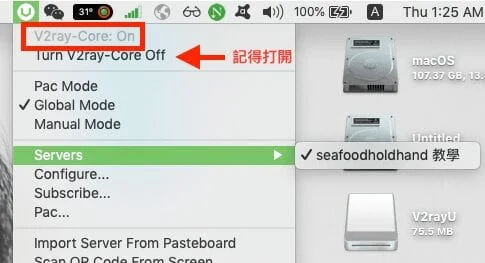
上網去吧!皮卡超![/su_tab] [su_tab title=”Windows” disabled=”no” anchor=”” url=”” target=”blank” class=””]
連接工具 – Shadowsocks Windows
[su_box title=”下載鏈接” style=”bubbles” box_color=”#cf9305″ title_color=”#ffffff” radius=”5″]官方下載[/su_box]
解壓安裝後,打開「Shadowsocks.exe」
![]()
在工具列右擊「小飛機」
剛剛我們不是複制了SS鏈接嗎?可以直接選「從剪貼板導入URL…」
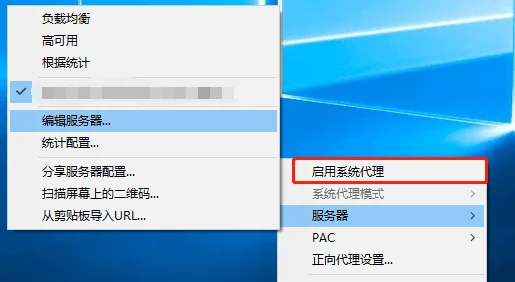
或者手動輸入,服務器 > 編輯服務器
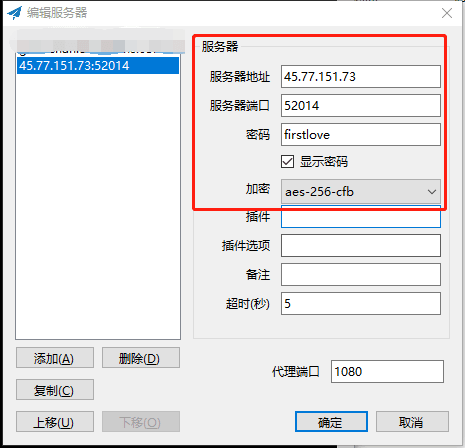
輸入配置信息,確定。記得要打開「啟用系統代理」
![]()
看到小飛機見到,有上下行的標誌就代表完成了![/su_tab] [su_tab title=”Andriod” disabled=”no” anchor=”” url=”” target=”blank” class=””]
安裝「v2rayNG」
改用v2rayNG,使用方法大同小異
[su_box title=”下載鏈接” style=”bubbles” box_color=”#cf9305″ title_color=”#ffffff” radius=”5″]Google Play | 官方下載[/su_box]
打開後點這個「+」添加服務器

填入所需的資料後,按右鍵上角的「✓」完成
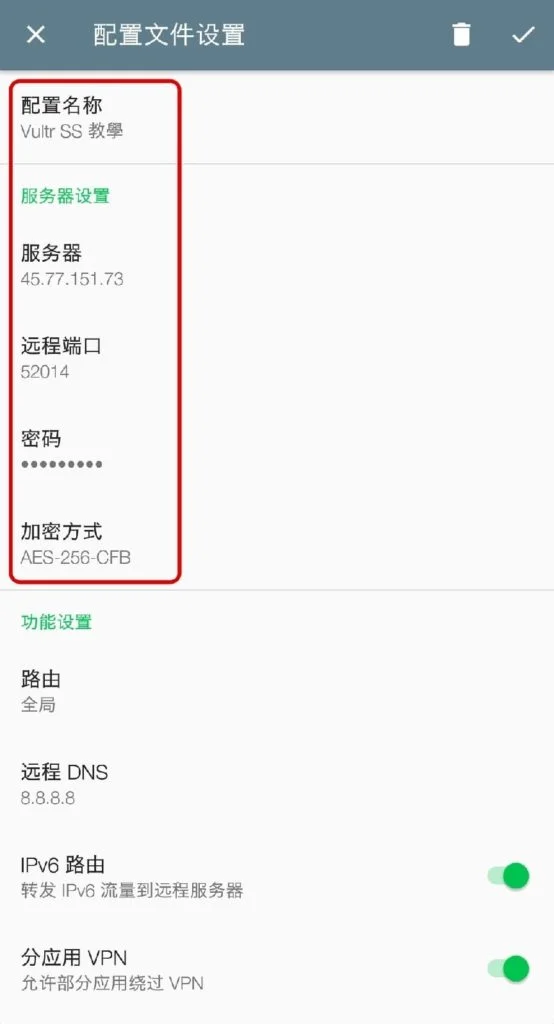
正常點小飛機後會讓你確認是否信任這個VPN之類的問題,點確認好了。
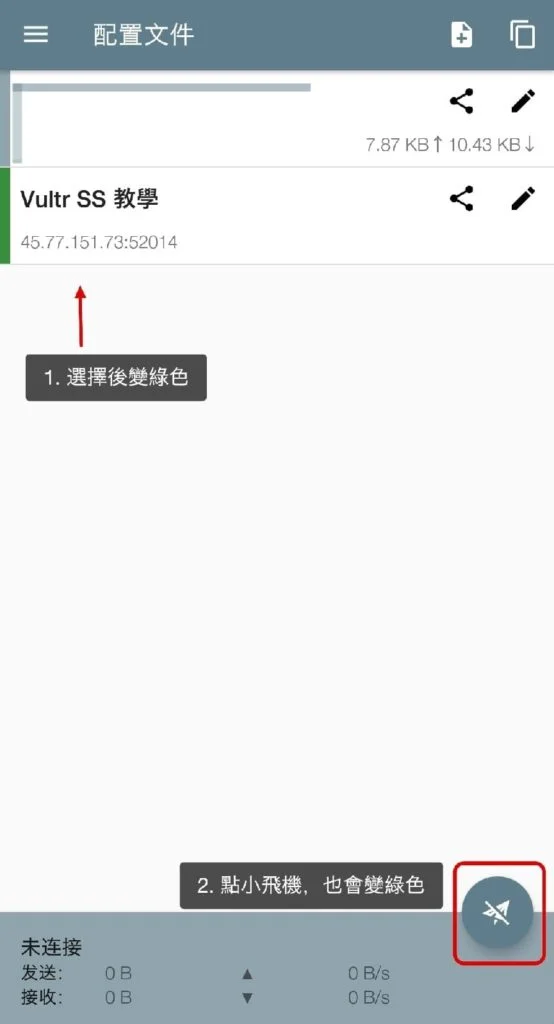
小飛機變綠色後,點灰色的地方進行測試。成功連接會顯示「延時 XXX 毫秒」,保持後台運行,大功告成!!!美滋滋的上網去吧。
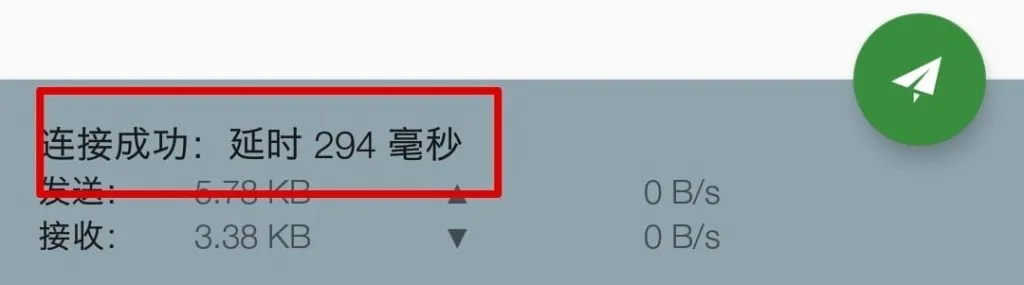
[/su_tab] [su_tab title=”iOS” disabled=”no” anchor=”” url=”” target=”blank” class=””]
到App Store下載「Potatso Lite」,使用方法大同小異,因為我沒有用iPhone或iPad,就不再詳細講了。[/su_tab] [su_tab title=”Router 路由器” disabled=”no” anchor=”” url=”” target=”blank” class=””]
買個可以刷老毛子Padavan固件或其他自制固件如Openwrt、梅林等的路由器 (這教程建議小米路由器),直接在路由器上掛SS,全家一起用。簡直就是爽!便宜又大碗!
建議:沒有太強動手能力的,不要自己刷Padavan固件。因為本人太過手賤,刷磚了兩台,最後還是得找淘宝上的專業人仕才弄好。所以沒有經驗的,我建議多花幾十塊的RMB可能比你折騰了六個小時刷磚了來得更值。
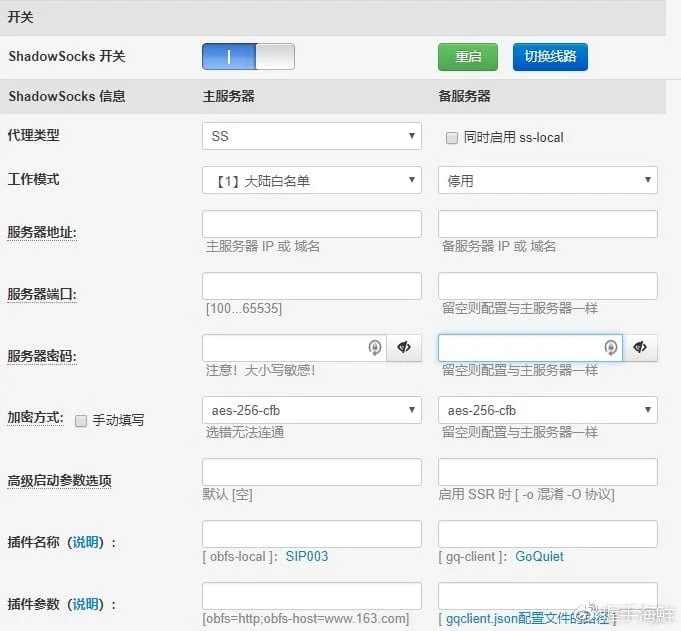
填上服務器地址、端口、密碼和加密方式。「工作模式」按個人喜好。一般我都是用「大陸白名單」
[su_spacer][/su_tab][/su_tabs]
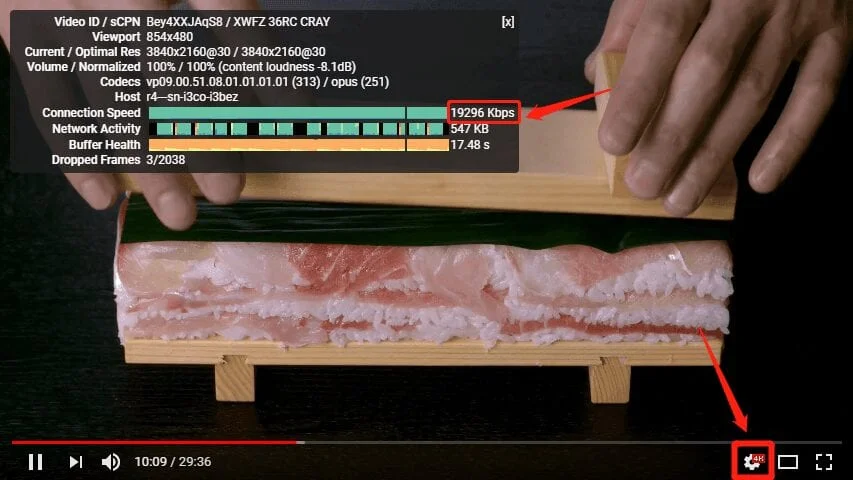
讓我們來試一下Youtube播放4K的影片,完全零鴨力。好滾動呀!!!
嚴重警告:不要用這些VPS服務器的 Shadowsocks 來下BT,輕則封號,重則會累及整個VPS供應商。切記!!
如果可以利用 VPS 多餘的資源賺點錢⋯⋯
我的個人意見覺得,單單把 VPS 用來翻牆,真的是有點大材小用。它可以做的事有很多,比如開網站或是開網店賺點小外快,而且非常簡單就可以完成。誰不喜歡多賺點錢?我寫了些文章,詳細講解了整個流程,你可以跟著做試試。
網站網店架設教學:
延伸閱讀: